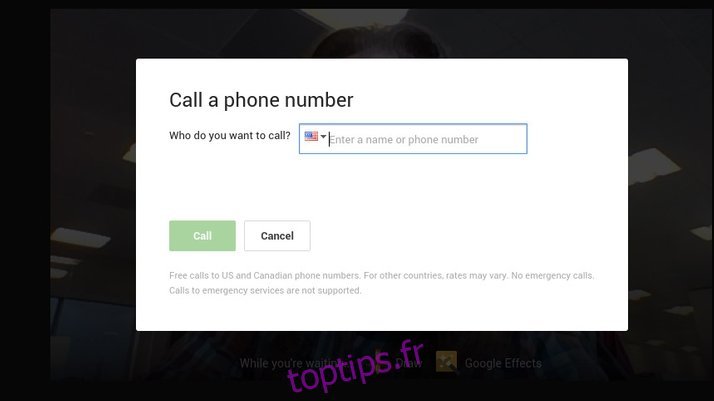Les Chromebooks se présentent comme des solutions informatiques économiques et efficaces, adaptées à une multitude de tâches. De la gestion des courriels à la navigation web, en passant par la retouche photo et les jeux, leur polyvalence s’exprime à travers une variété d’applications. La webcam intégrée à la quasi-totalité de ces appareils les rend parfaits pour les appels vidéo, permettant de garder le contact avec vos proches, où qu’ils soient. Bien que l’utilisation de Skype sur un Chromebook puisse s’avérer complexe, une alternative performante existe.
Utiliser Skype sur un Chromebook : les défis de l’installation
La question de savoir comment utiliser Skype sur un Chromebook est fréquente. La réponse est nuancée : techniquement, il est possible d’utiliser Skype, mais cela demande des manipulations techniques non recommandées pour les utilisateurs débutants. Dans la plupart des cas, il est préférable d’opter pour Google Hangouts, qui offre des fonctionnalités similaires. Cependant, si vous êtes attaché à l’environnement Microsoft ou si votre entourage ne souhaite pas quitter Skype, une solution existe, bien que nécessitant un certain effort.
Google a récemment exploré l’intégration d’applications Android sur Chromebooks, par le biais d’un environnement d’exécution dédié. À ce jour, seules quelques applications sont officiellement compatibles (Vine, Evernote, Duolingo et Sight Words), mais l’objectif est d’en ajouter d’autres, dont potentiellement Skype. Pour installer ces applications, l’environnement d’exécution est nécessaire. Il faudrait ensuite trouver l’APK de Skype et le rendre compatible avec Chrome OS. Comme mentionné précédemment, cette approche n’est pas simple. Des tutoriels vidéo disponibles sur YouTube, en recherchant « exécuter des applications Android sur Chrome », peuvent vous guider.
Privilégier Google Hangouts : l’alternative idéale
L’alternative la plus simple et recommandée pour la visioconférence sur un Chromebook est l’application Google Hangouts. Ce service offre des fonctionnalités comparables à Skype, incluant les discussions de groupe et la messagerie instantanée. De plus, si vous utilisez Hangouts sur un téléphone Android, vous pouvez appeler les iPhones, iPads, Chromebooks et autres appareils Android équipés de l’application.
Étant donné que vous possédez un Chromebook, vous avez forcément un compte Google, nécessaire pour vous connecter à l’appareil. Hangouts utilise ce compte comme identifiant, ce qui rend son utilisation intuitive. Voici les étapes à suivre pour commencer à communiquer avec vos proches.
Étape 1 : Pour lancer l’application, cliquez sur l’icône carrée à pointillés, située dans le coin inférieur gauche de l’écran, afin d’ouvrir la barre d’applications. Vous y trouverez l’icône verte de Hangouts. Cliquez dessus.
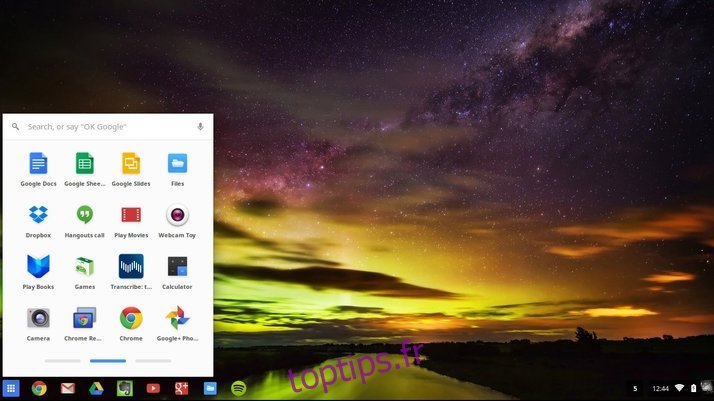
Étape 2 : Une fenêtre de dialogue s’ouvre, vous proposant des options pour les liens permanents et les invitations. Ignorons ces options pour l’instant en cliquant sur « Fermer ». Vous serez redirigé vers l’interface principale de Google Hangouts.
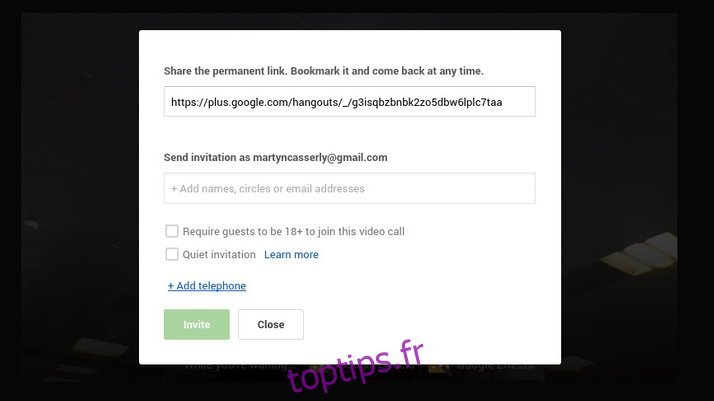
Étape 3 : La webcam de votre Chromebook est active, vous devriez voir votre image au centre de l’écran. En déplaçant le pointeur de la souris, d’autres options s’afficheront sur les bords de l’écran.
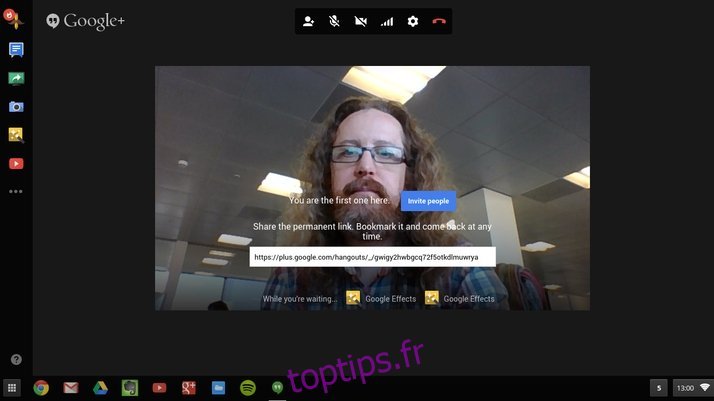
Étape 4 : En haut, se trouvent les icônes standard d’appel vidéo : invitation, activation/désactivation du micro, caméra, ajustement de la bande passante (pour les connexions internet lentes), paramètres généraux et option pour quitter l’appel.
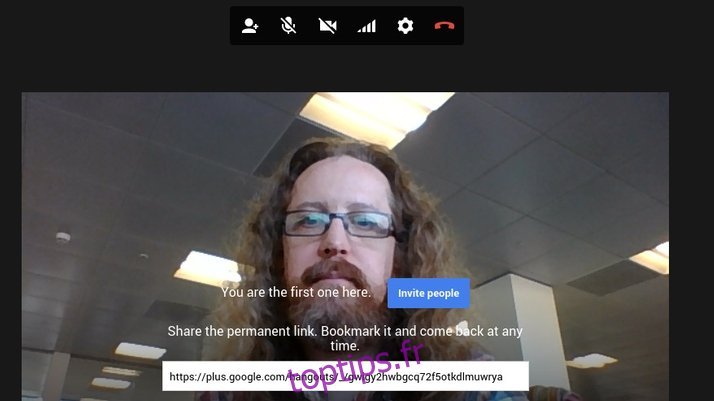
Étape 5 : La colonne de gauche propose des options plus ludiques. « Draw » vous permet de dessiner avec vos interlocuteurs et les effets Google ajoutent divers arrière-plans, comme une plage.
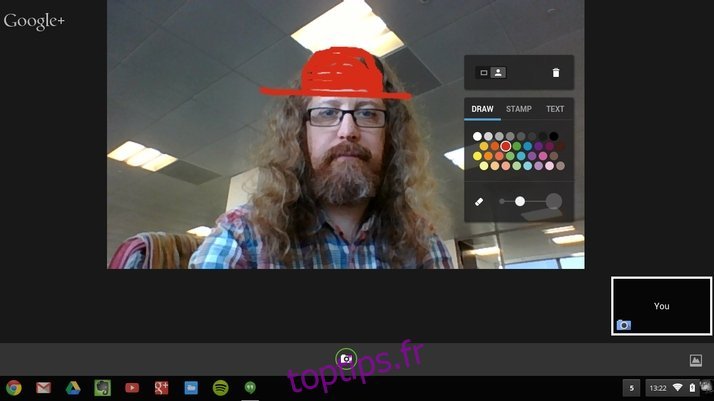
Étape 6 : D’autres options sont plus fonctionnelles, telles que l’icône de chat pour une messagerie instantanée, la capture d’écran et le partage d’écran, idéal pour résoudre des problèmes techniques.
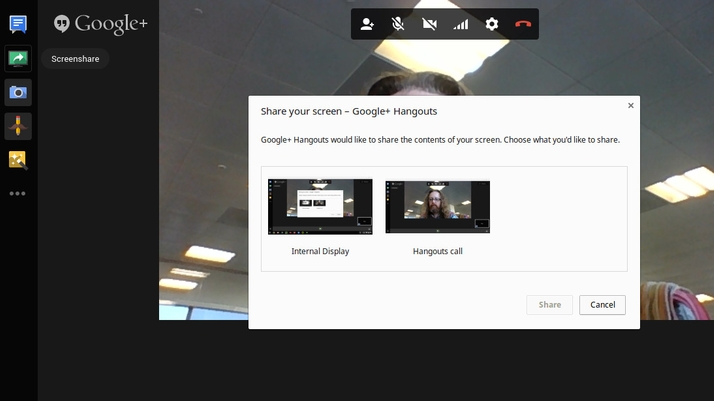
Étape 7 : Pour initier un appel, cliquez sur l’icône « Inviter des personnes ». Vous retrouverez la fenêtre qui s’est ouverte au lancement de l’application. Entrez le nom de votre contact dans le champ « Envoyer une invitation… » et votre liste de contacts s’affichera.
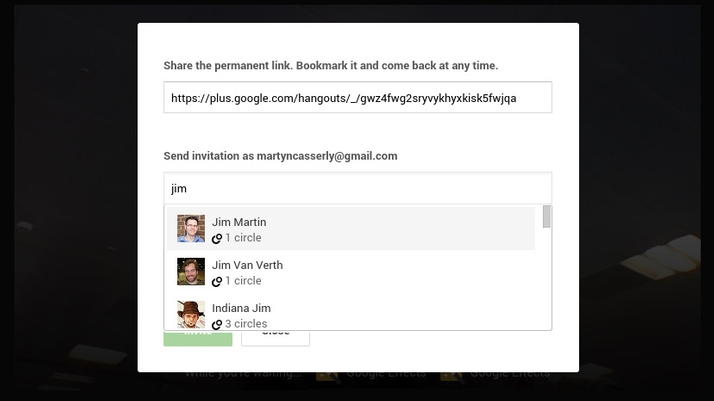
Étape 8 : Une fois que vous avez ajouté tous les participants (jusqu’à neuf personnes), cliquez sur le bouton vert « Inviter » pour démarrer la visioconférence. Les autres participants rejoindront la conversation en acceptant l’invitation.
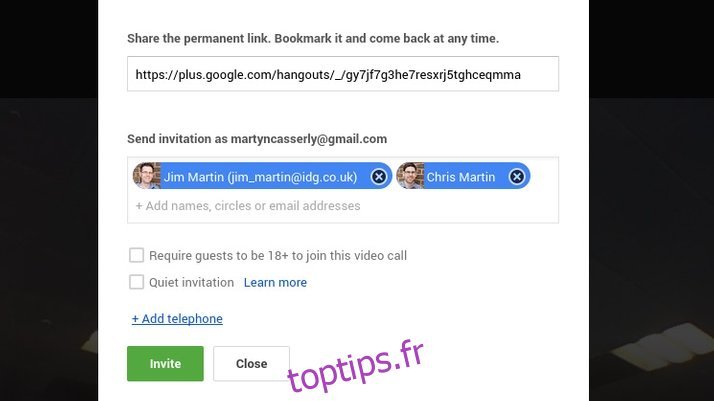
Étape 9 : Les participants n’ont pas besoin d’un Chromebook pour rejoindre une visioconférence Hangouts. Le service fonctionne sur téléphones et tablettes équipés de l’application. Bien entendu, une connexion internet, de préférence en Wi-Fi, est nécessaire pour éviter une consommation excessive de données.

Étape 10 : Si vous souhaitez créer un Hangout récurrent, par exemple pour une réunion d’équipe hebdomadaire, utilisez la fonctionnalité de lien permanent. Enregistrez le lien dans vos favoris, partagez-le avec vos collègues et vous pourrez vous reconnecter facilement.
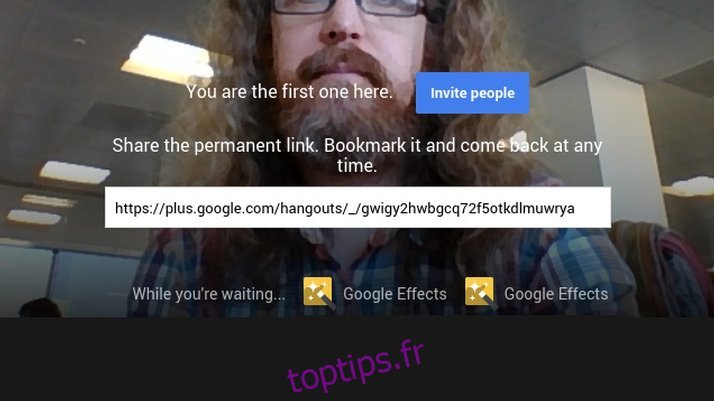
Étape 11 : Tout comme Skype, Hangouts propose des appels vers des lignes fixes et mobiles à des tarifs avantageux. Dans la fenêtre d’invitation, cliquez sur « Ajouter un téléphone » pour appeler les États-Unis et le Canada, généralement gratuitement, et le reste du monde à faible coût.